La organización de nuestros accesos directos a las aplicaciones es una de las acciones más demandadas por los usuarios para tener todas las cosas a mano en el menor número de pulsaciones de ratón posibles.
En este artículo daremos un repaso a las acciones que nos permiten ajustar el Inicio de Windows 8 a nuestros gustos y necesidades.
Tiles, grupos y anclajes en Modern UI
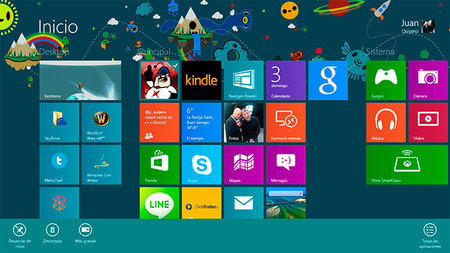
Cuando instalamos una aplicación para el escritorio táctil de Windows 8 – Modern UI – automáticamente se nos sitúa un acceso directo al ejecutable en la última posición de los Titles del tablero, lo cual en la mayoría de los casos no es especialmente útil.
Por el simple método de pulsar y arrastrar, podremos colocar la miniatura de nuestra aplicación en el sitio del Inicio en el que nos resulte más cómodo. Y, pulsando con el botón derecho sobre él, accedemos al menú contextual que nos permite desanclar el acceso directo del Inicio, desinstalar la aplicación o cambiarle el tamaño a uno de los dos posibles: media columna (pequeño), o columna completa que es el más grande.
La principal diferencia del tamaño, al ser Live Titles, es la cantidad de información que se muestra de forma automática en la miniatura de la aplicación.
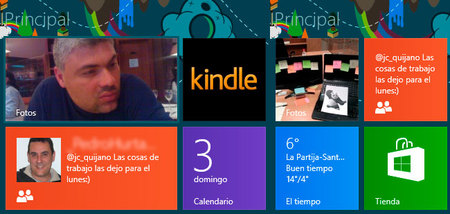
Diferencia de los Titles de fotos y Contáctos
Aquí tengo que hacer un breve alto para señalar que los accesos directos de las aplicaciones de Escritorio Windows, ofrecen más opciones en el menú contextual. Así podemos realizar las mismas acciones que en una aplicación Modern UI, pero además nos permite ejecutar el software con privilegios de Administrador, anclar el acceso directo a la barra de tareas del Escritorio, abrir el programa en una ventana nueva o abrir la ubicación del archivo de inicio en el explorador de Windows.
Pero si mi aplicación no está ni en la barra de tareas del Escritorio, ni en el Inicio de Modern UI, ¿qué puedo hacer? Pues es tan fácil como el utilizar las capacidades de búsqueda de Windows 8 escribiendo cualquier letra en la pantalla de Inicio, y accediendo al listado completo de aplicaciones, ficheros y opciones de configuración del sistema. Y, a partir de allí, podemos acceder al menú contextual con las opciones descritas anteriormente.
El Zoom Semántico y los Grupos
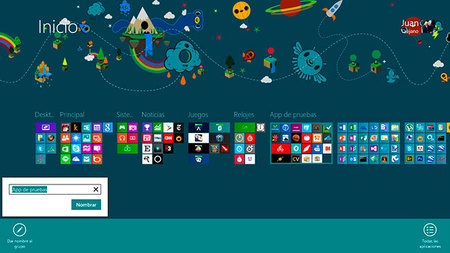
Fijate que, en el menú contextual a la derecha, tenemos un icono que nos devuelve el listado completo de todas las aplicaciones que tenemos anclada en la pantalla de Inicio. Esta es una forma rápida de visualizar todos los Live Titles, pero también podemos acceder por medio del Zoom Semántico pulsando la tecla Ctrl + rueda del ratón.
Así lo que vemos es una visión general del Inicio, con las categorías en que agrupamos los Live Title, y que podemos crear uno nuevo arrastrando un acceso directo a un sitio vacío, o cambiarle el nombre a los existentes pulsando con el botón derecho en el grupo y obteniendo el menú contextual.
Ya sea con el ratón o con los dedos, Windows 8 nos permite ajustar y personalizar nuestro Inicio de forma sencilla y rápida.
En XatakaWindows | Trucos y guías para Windows 8, Los atajos de teclado más útiles en Windows 8

Ver 9 comentarios
9 comentarios
davizinhox
anda, yo lo de crear grupos no lo conocia.
Esta tarde lo pruebo
gracias
sloancito18
Es posible instalar line en una tablet con windows rt?, en la tienda no aparece, o no al menos la última vez que miré, y se que esto es sobre windows 8, pero por preguntar que no quede, ya que vi el logotipo en una pantalla. :)
paushee
Hola,
Dónde se encuentra la opción para clasificar las Apps en Grupos?
sacera
Leyendo el artículo, he de confesar que lo que más me ha llamado la atención y lo que más me ha gustado es tu fondo de pantalla del World of Warcraft, supongo que será tu personaje, el juego instalado, el RC y el curse. El kit de un raider jajaja.
Por si quieres saludarme dentro, mi battletag es #Sacera2139, o bien estaré por Dun Modr Alianza con Sacera o Sanguino Horda con Zepyr.
Saludos!!!
kuja
¿No son Tiles lo de Windows 8? Mirando por internet salen resultados con ambos, pero siempre pensé que eran Tiles y no Titles.
peinadoslindos
Muy bueno, me acabo de enterar que se pueden poner nombre a los grupos xD